在本文中,我将与您分享顶级的WordPress SEO插件。这些插件实际上将作为您的SEO经理。 SEO插件可以帮助您获得更好的曝光率并增加搜索引擎流量。我希望你已经完成了本系列的前几部分,其中我介绍了什么是SEO以及WordPress SEO的基础知识是什么。
我研究并选择了顶级的WordPress搜索引擎优化插件,这些插件不仅是业内最好的,而且还可靠,因为它们由专家维护。
本系列的这一部分是必不可少的,因为这是您在优化博客时最实用的部分。我们不仅会介绍这些插件的功能,还会教您如何设置这些插件并让它们正常工作。
选择最好的WordPress SEO插件
让我们开始分析最好的WordPress SEO插件,了解它们的功能以及如何使用这些插件。
Yoast SEO插件
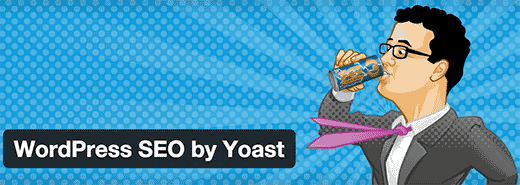
如果你想选择最好的SEO插件,我会推荐Yoast的SEO插件。它是您的WordPress博客最紧凑和功能包插件之一。它包含大量功能,可以帮助您提高网站的排名。让我们深入了解Yoast SEO插件的功能。
特征:
这是一个WordPress SEO插件的功能列表:
- 聚焦关键字与每个帖子的力量检查
- 每个帖子的帖子标题和元描述框
- 能够验证Google和Bing网站管理员工具以及Yahoo Site Explorer
- SEO总分和其他统计数据得分
- XML站点地图
- RSS页脚/标题配置
- 永久链接清理,同时仍允许Google自定义搜索
- .htaccess和robot.txt编辑器
- 简易NoIndex,NoFollow页面设置
如何使用Yoast SEO插件
在这部分,我将帮助您设置Yoast SEO插件。
SEO设置转移
如果您已经使用任何其他WordPress SEO插件,在停用它们之前,您必须将设置转移到Yoast插件。要将SEO设置转移到Yoast,我建议使用SEO Data Transporter插件。但是,如果您在新博客上设置Yoast,则不需要此插件。
常规设置
安装插件后,您将在插件的主页上看到以下常规SEO设置。让我们从常规设置开始。
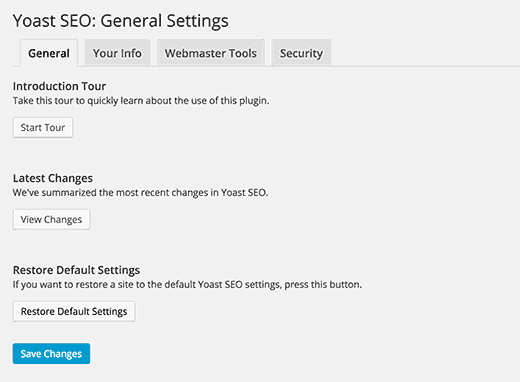
你的信息
单击“您的信息”选项卡,为搜索引擎添加网站和备用名称。
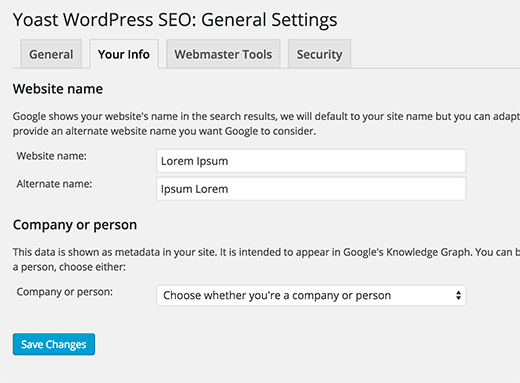
如果您不在此处输入,WordPress SEO将自动使用您网站的标题作为您网站的名称。在此之下,您可以选择您只是个人还是公司。在任何一种情况下,您都必须为相应的选择命名。
网站站长工具
下一个标签是网站管理员工具。
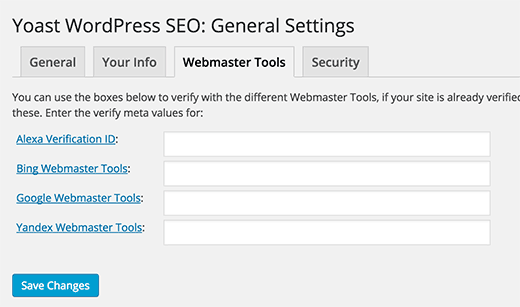
你还记得我们为什么做SEO吗?是的,在搜索引擎上排名我们的网站。要做到这一点,我们必须在这些搜索引擎上注册我们的网站,让他们知道我们存在。
通过网站管理员工具,您可以在特定搜索引擎上查看有关您网站的数据分析和其他数据。您必须在站点中添加Meta标签或上传文件。如果这个过程让你害怕,你只需在这些字段中添加元代码,就可以了。
此设置非常重要,因为您必须将您的网站添加到顶级搜索引擎,如Alexa,Google,Bing和Yandex。
安全
此选项卡中只有一个选项,我建议您选中它。这是因为它禁用了WordPress SEO元框的高级部分。
标题和Metas
现在让我们转到Title和Meta设置。我会尽快通过它们。
一般
您可以在此页面中选择标题分隔符。
主页标题
在此选项卡中,我们选择主页标题。默认情况下,设置主要适用于博客并且工作正常,除非您想要选择独特的内容。
帖子类型标题和Metas
WordPress SEO允许您为帖子,页面,媒体和其他自定义帖子类型设置标题和元数据。
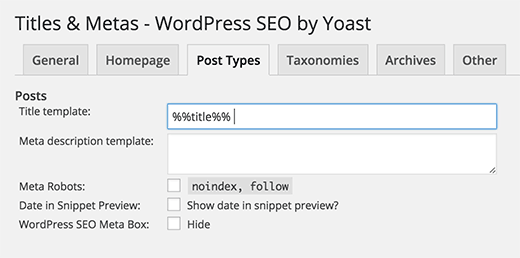
我建议您更改标题模板,只保留实际标题并删除网站名称。 Yoast SEO插件在每个帖子中添加了帖子标题和元框。我强烈建议您为该框中的每个帖子输入自定义标题。
社会
Yoast将您的网站与Facebook,Twitter和Google+平台整合在一起。此外,您可以在“帐户”部分添加所有其他社交帐户链接。
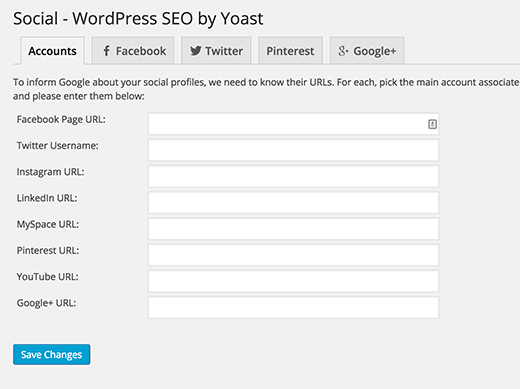
在这里,您只需输入社交个人资料的网址即可。
XML站点地图
站点地图对您的网站至关重要。站点地图是在搜索引擎上为您的网页编制索引的最快方式。 Yoast SEO插件使这个设置尽可能简单。
在“常规”部分中,您可以输入每个站点地图的最大条目数。
发布类型
我的建议是在站点地图中选择Media to NOT index。
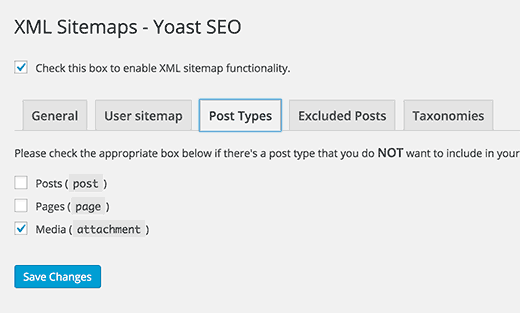
高级设置
这些是高级设置,包括面包屑,永久链接和RSS源。面包屑对于内部链接至关重要,因为它们定义了到页面或帖子的清晰路径。这是一个例子:

以下是Yoast SEO插件面包屑设置的设置
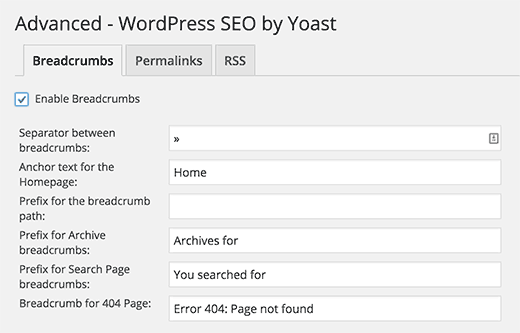
添加Search Console
本部分允许您将Google Search Console连接到WordPress网站。
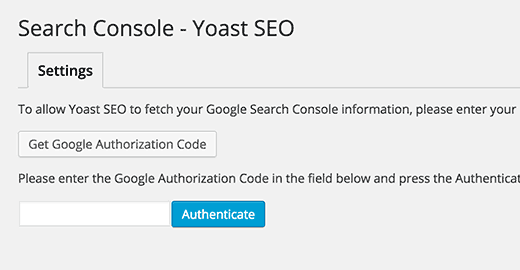
您所要做的就是在提供的框中输入Google身份验证代码,然后点击身份验证。
此插件还有其他可以更新的设置。但是,我已经介绍了最重要和最基本的设置。
All In One SEO Pack插件
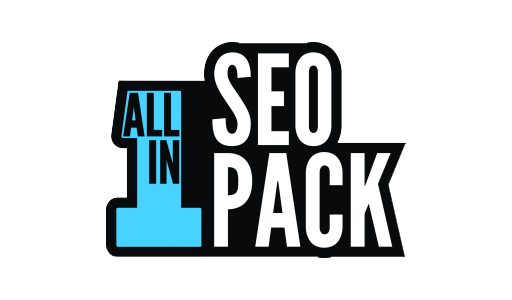
这个WordPress SEO插件有超过一百万的下载量,它是WordPress最受欢迎的SEO插件之一。与Yoast一样,此插件允许您以简单且可管理的方式更新SEO设置。让我们来看看一些“All In One SEO Pack”功能和设置。
特征:
- Google Analytics支持
- 帖子和标题关键字支持
- 自动优化Google和其他搜索引擎的网站标题
- 社交帐户
- 主页和帖子设置
设置
让我们来看看All in One SEO pack插件的设置。
主页
在此部分中,您可以输入主页的标题和说明。
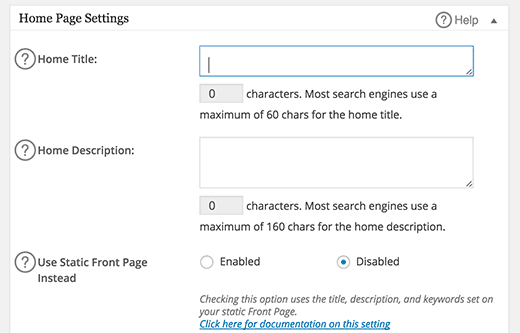
确保将主关键字写为主页标题。此外,花一些时间选择正确的单词作为您的描述和主页标题,因为它们对于执行您的网站SEO非常重要。
标题设置
就像Yoast SEO一样,你必须为帖子和页面选择你的标题设置。
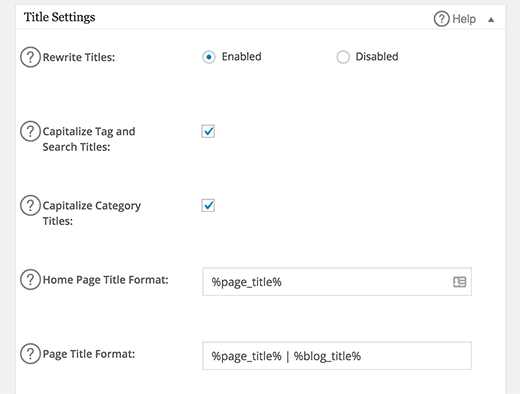
我建议您按原样使用这些设置。并分别更新每个帖子和页面的标题。
显示设置
这允许您在帖子屏幕上显示帖子的SEO标题和描述。你可以保持原样。
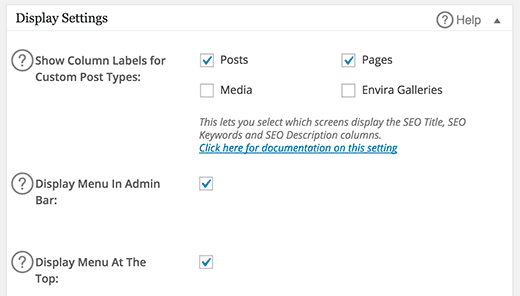
网站站长验证
在各自的字段中为每个搜索引擎添加您的网站管理员验证码。
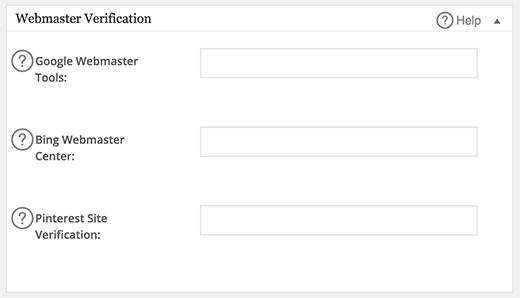
正如我已经提到的,您必须为所有上述搜索引擎设置您的网站管理员帐户。
Noindex设置
您可以在此部分更新您的noindex,no follow和其他设置的帖子,页面和媒体。
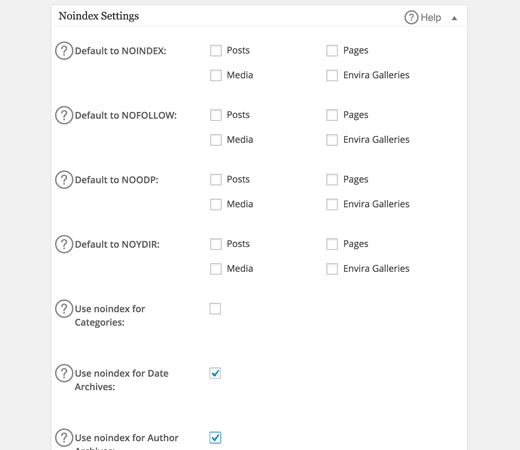
关键字设置
您可以通过启用它们来启用本节中关键字的使用。
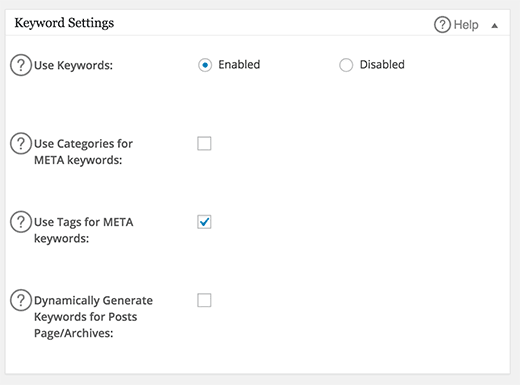
XML站点地图设置
您只需选择“通知Google”和“通知Bing”即可使用每个新帖子和页面更新搜索引擎。
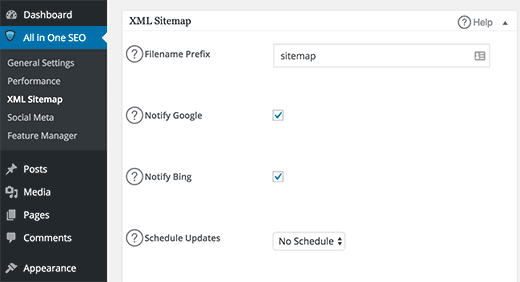
社交设置
在此部分中,您可以输入社交个人资料链接并在您的网站上显示。
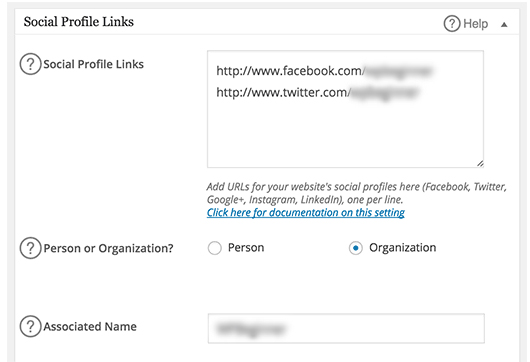
发布设置
撰写帖子时,您始终可以为每个帖子添加关键字并更新其特定说明。
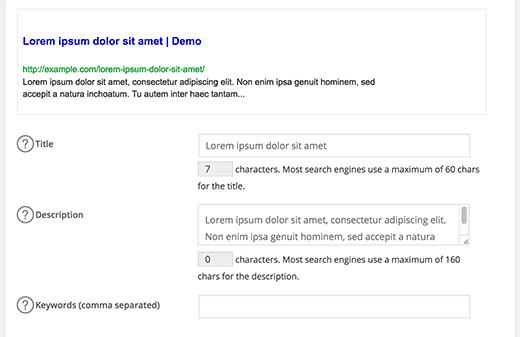
结论
我知道选择最好的WordPress SEO插件并不是一件容易的事。一些WordPress主题带有自己的SEO设置,但我建议你使用像Yoast或All in one SEO包的SEO插件。如果您决定更改主题,您将失去所有的SEO设置,但是,如果您使用此插件,您可以使用任何主题为您的网站。你也可以选择以上两个解释插件中的任何一个,因为它们都是最好的SEO插件,可以为你带来高质量的结果。我的个人推荐是Yoast SEO,因为它轻松满足我所有的SEO要求。
